在 Mac 上,更改觸控板的滾動方向也會影響您使用的任何外部滑鼠(Apple 的 Magic Mouse除外)。如果您習慣了滑鼠和觸控板的不同滾動行為,那會非常令人沮喪。雖然 macOS 本身不提供單獨的設置,但這裡有一個簡單的解決方法,可以為滑鼠和觸控板設置獨立的滾動方向。
在 macOS 上更改滾動方向的預設方法
在我們跳到解決方案之前,讓我們檢查一下 macOS 設定中更改滾動方向的預設方式:
- 點擊左上角的Apple 徽標。
- 轉至系統設定>滑鼠(僅在連接滑鼠時才會出現)。
- 開啟或關閉自然捲動以變更滑鼠的滾動方向。
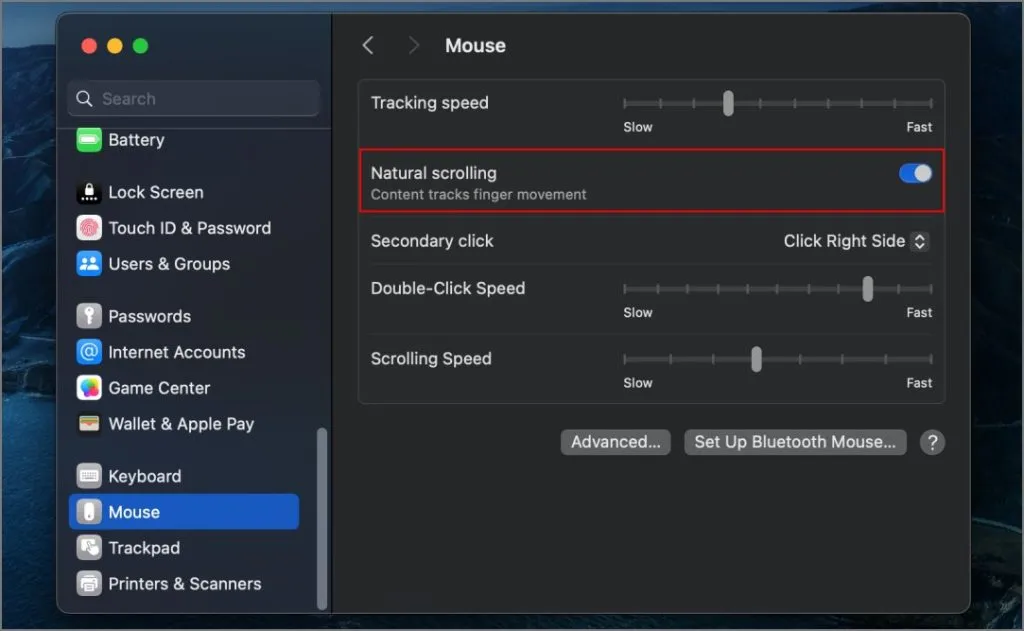
此設定連結到觸控板設置,因此它還會更改“系統設定” > “觸控板” > “滾動和縮放”中的滾動方向。要取消連結它們並為滑鼠和觸控板設定獨立的滾動方向,您可以使用第三方應用程式。
1. 摩斯應用
Mos 是一款輕量開源工具,可讓您在 macOS 上獨立設定滑鼠的捲動方向。它完全免費,需要 macOS 10.11 或更高版本。使用方法如下:
1.從官網下載Mos。打開 DMG 檔案並將應用程式圖示拖曳到「應用程式」資料夾中。之後,它將出現在您的啟動板和應用程式資料夾中。
下載:莫斯
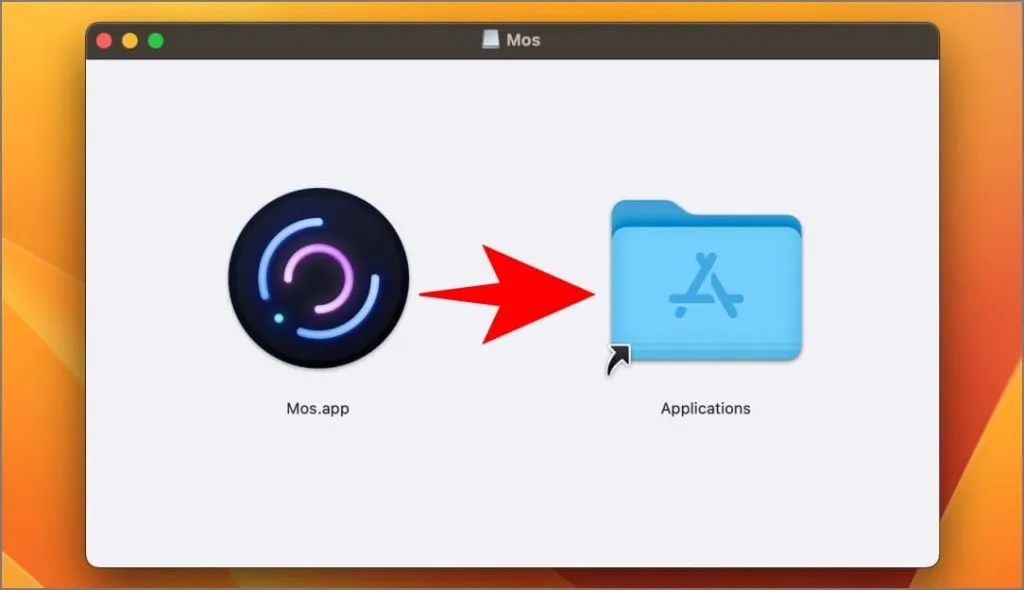
2.啟動 Mos 並依照螢幕上的指示在系統設定>隱私權和安全性>輔助功能中授予輔助功能存取權限。
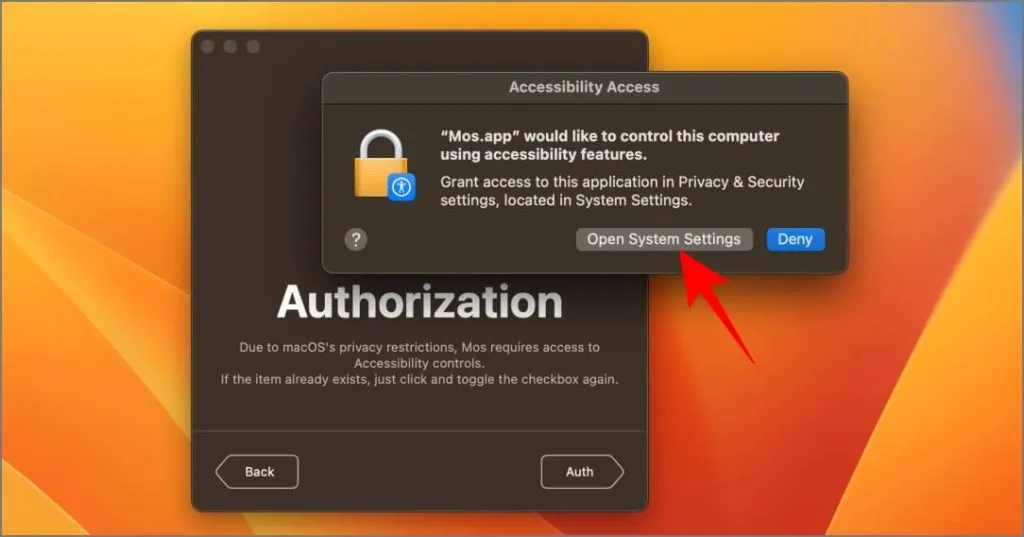
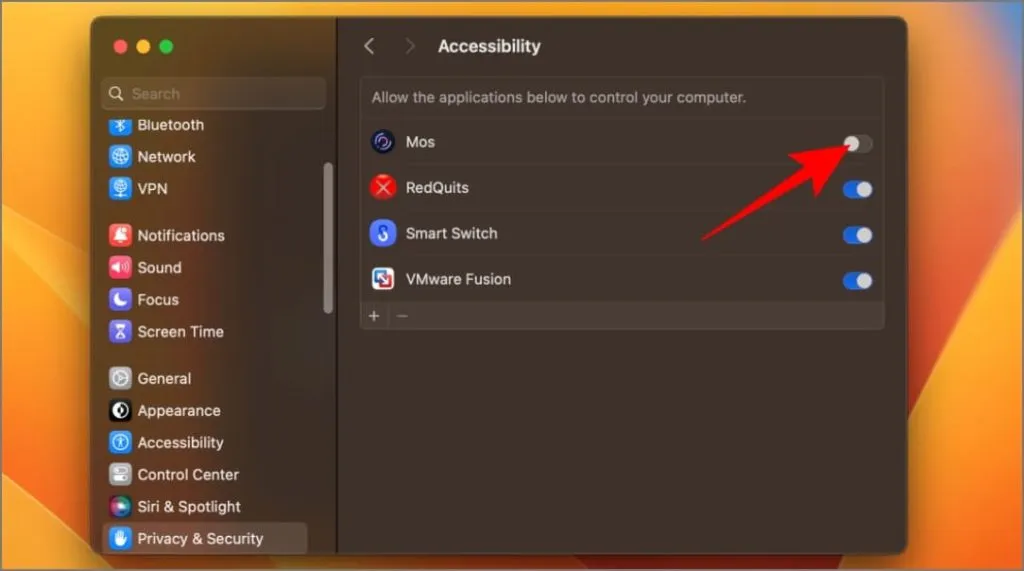
3.返回應用程式並勾選反向捲動複選框。這只會反轉滑鼠的滾動方向。
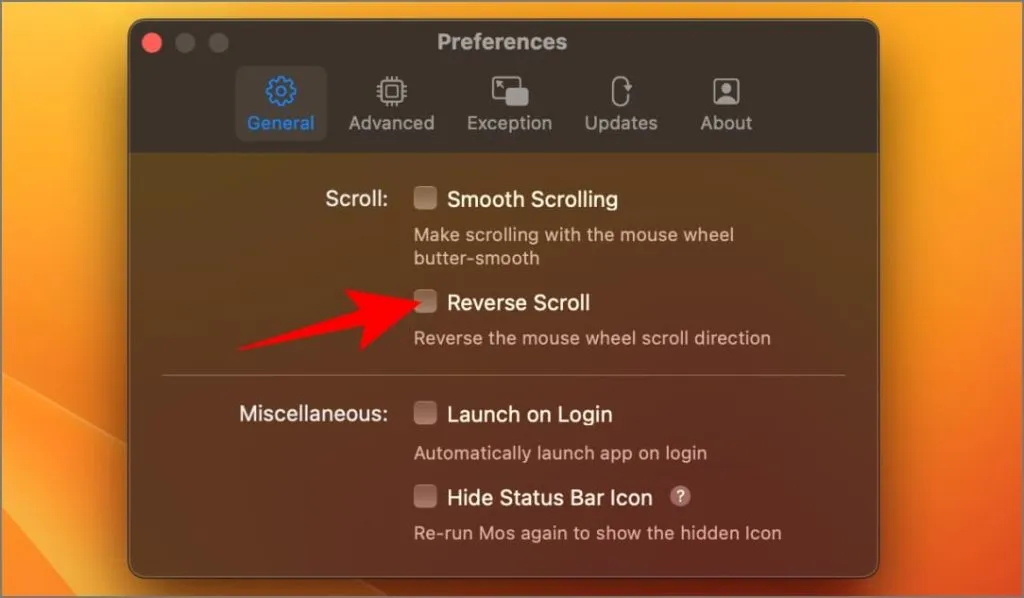
您可以為觸控板和滑鼠設定不同的滾動方向。例如,您可以保持觸控板的自然捲動,同時反轉滑鼠的方向。
Mos 應用程式的附加功能:
- 登入時啟動: Mac 啟動時自動啟動 Mos。
- 平滑滾動:實現更流暢、更自然的滾動體驗。
- 滾動加速:調整移動滑鼠時滾動的速度。
- 水平滾動:反轉滑鼠的水平滾動方向。
- 每個應用程式設定:自訂各個應用程式的滾動行為。
2. 線性滑鼠應用程式
LinearMouse 是一款類似的應用程序,但具有更多功能。您可以反轉水平和垂直滾動方向、關閉滑鼠加速,並為連接到 Mac 的每個滑鼠和觸控板保留不同的設定。使用方法如下:
1.下載 LinearMouse dmg 檔案。打開它並將應用程式圖標拖到“應用程式”資料夾中。
下載:線性滑鼠
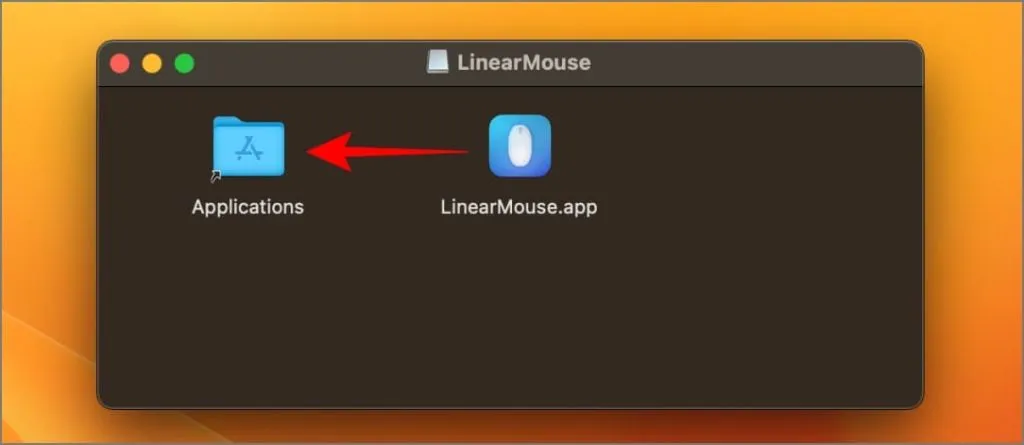
2.打開應用程式。它會詢問您的輔助使用權限。在接下來出現的彈出視窗中點選「開啟輔助功能」 > “開啟系統設定” 。
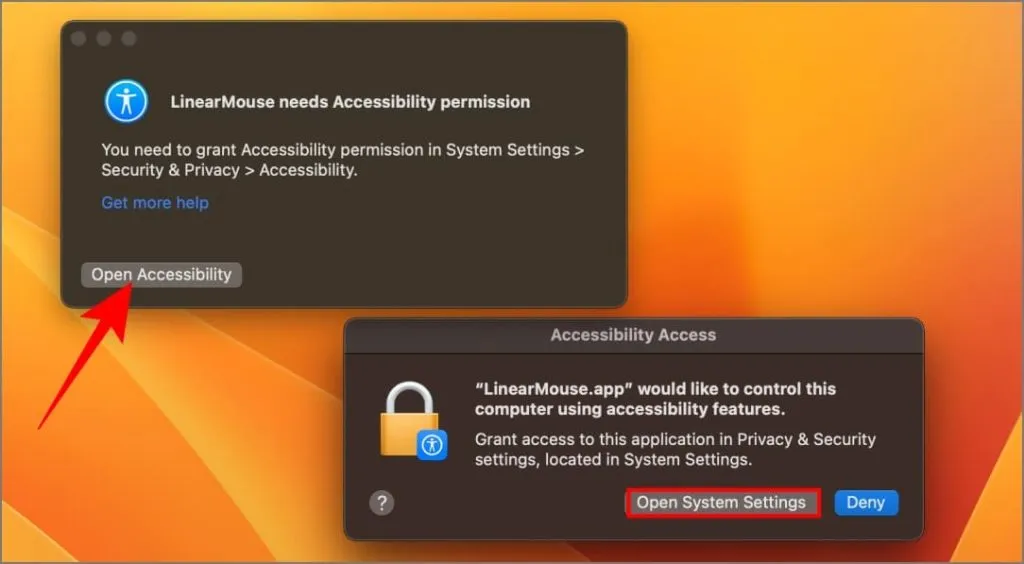
3.在下一個畫面上,開啟 LinearMouse 的存取權限。
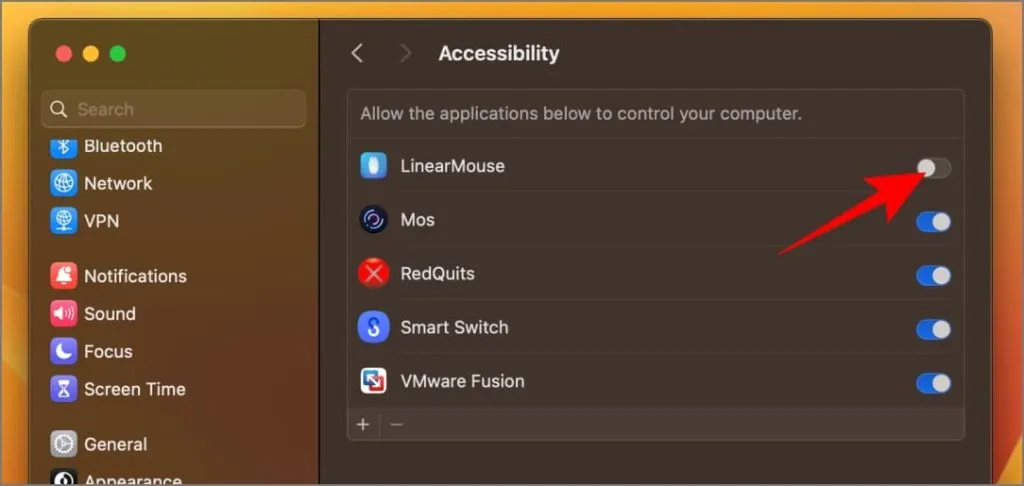
4.連接外部滑鼠時開啟反向滾動開關(左上角應顯示外部滑鼠的名稱)。否則,它將反轉 MacBook 觸控板的滾動方向。
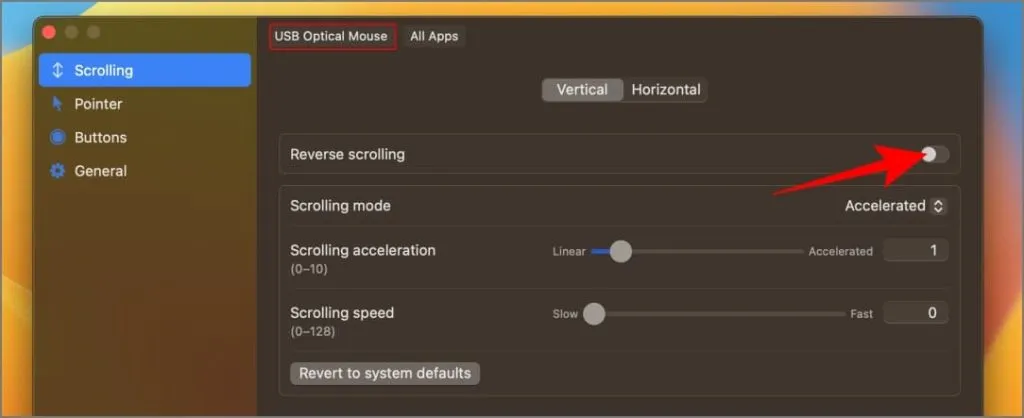
現在,您的滑鼠將以相反方向滾動,與觸控板設定無關。
LinearMouse 應用程式的附加功能:
- 每個裝置設定:為每個滑鼠和觸控板獨立自訂滾動速度和加速度。
- 指針精度:調整滾動模式、加速度和遊標速度。
- 停用滑鼠加速:停用指標加速以獲得更高的準確性(對遊戲玩家和設計人員有用)。
- 水平滾動:反轉水平滾動方向並調整其靈敏度。
- 修飾鍵綁定:將滾動方向或速度變更等功能指派給修飾鍵(例如,Shift、Control、Option)。
3. 滾動反轉應用程式
Scroll Reverser 是另一個開源應用程序,可讓您單獨設定滑鼠和觸控板的滾動方向。它是清單中最簡單、最平衡的應用程式。使用方法如下:
1.從下面的連結下載 Scroll Reverser。解壓縮檔案並雙擊 ScrollReverser.app。
下載:滾動反轉器
2.該應用程式將開始運行並自動出現在右上角的功能表列中。點擊它並選擇啟用滾動反向器。
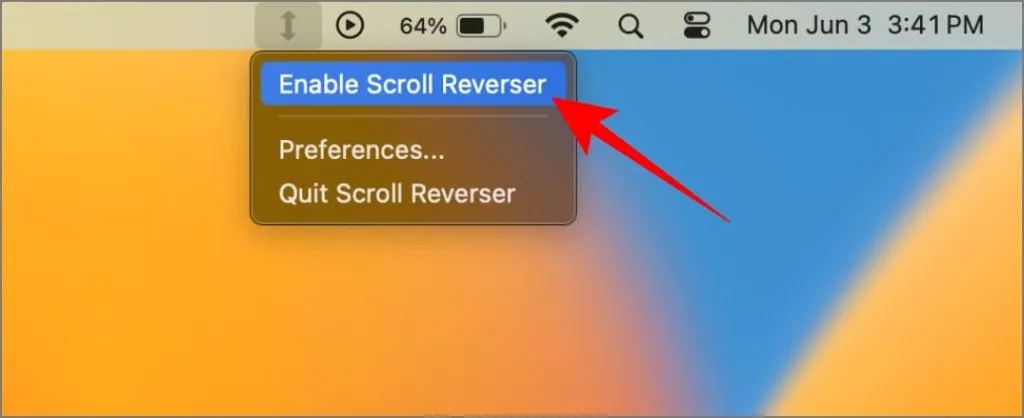
3.會提示您進行可訪問性並輸入監控權限。兩者都允許。

4.之後,選取啟用滾動反向器複選框。
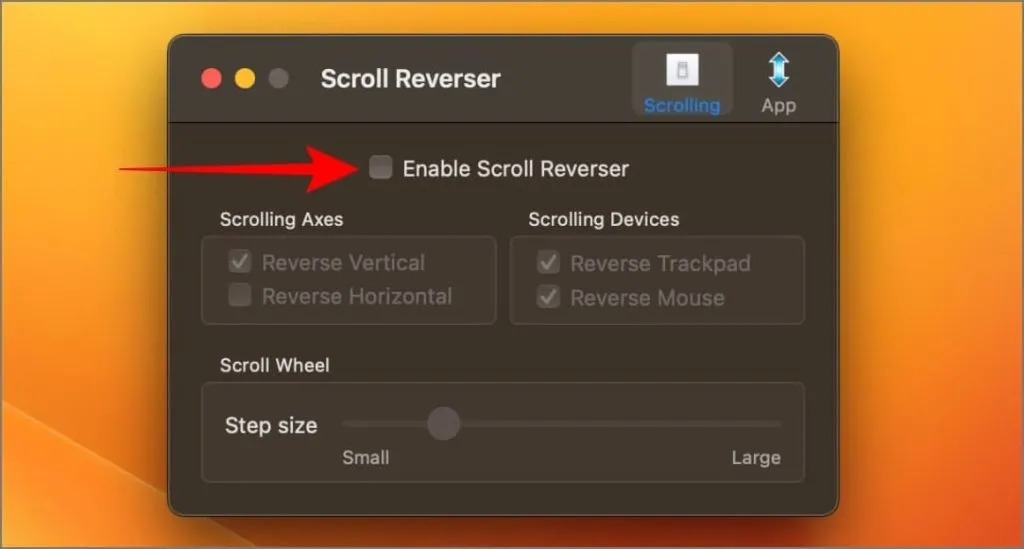
5.在滾動軸下,選擇要反轉的方向:反轉垂直滾動、反轉水平滾動或兩者。
6.同樣,在「捲動裝置」下,取消勾選「反轉觸控板」複選框以僅反轉滑鼠。
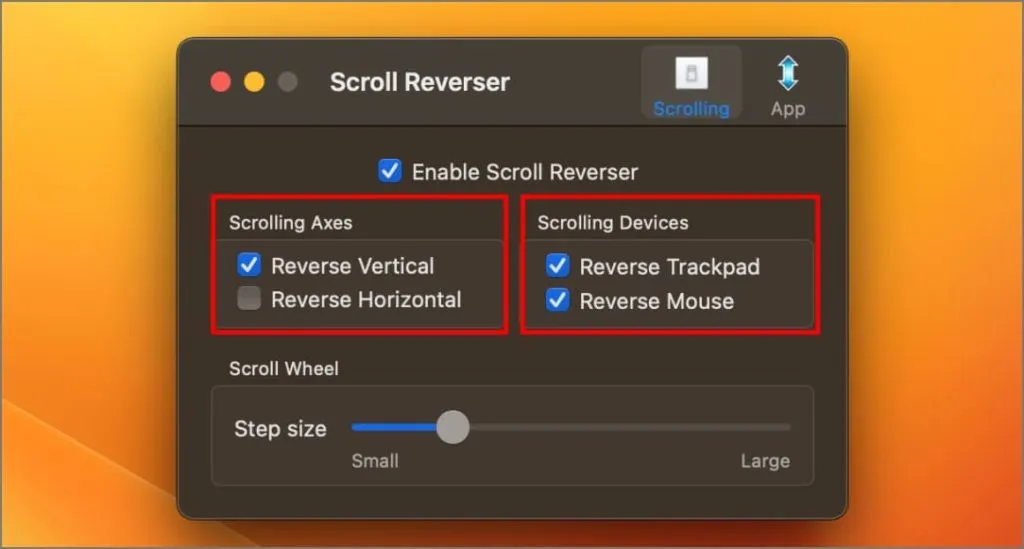
ScrollReverser 應用程式的附加功能:
- 每個裝置設定:選擇為特定裝置(例如,僅您的滑鼠)反向捲動。
- 水平滾動:反轉水平滾動方向。
- 步長:調整每次滑鼠滾輪移動時內容滾動的量。
- 舊版支援:適用於較舊的 macOS 版本(早至 10.4 Tiger)。
您應該使用哪個應用程式
如果您喜歡簡單的應用程序,請考慮 Mos 或 Scroll Reverser — 兩者都是開源的,Scroll Reverser 提供的功能稍微多一些。但是,如果您想要更廣泛的自訂選項,LinearMouse 可能會更好。幸運的是,這三個應用程式都可以免費下載和使用,因此您可以輕鬆試用它們並找到最適合您的應用程式。
為了幫助您選擇合適的應用程序,以下是它們功能的快速比較:
| 應用程式名稱 | 客製化等級 | 主要特徵 | 開源 |
|---|---|---|---|
| 不是 | 有限的 | 反向垂直/水平滾動、平滑滾動、每個應用程式設定、停用滑鼠加速 | 是的 |
| 線性滑鼠 | 廣泛的 | 反向垂直/水平滾動、可調靈敏度、停用/調整滑鼠加速、修飾鍵綁定、每個裝置設置 | 不 |
| 反向捲動 | 基本的 | 反向垂直/水平滾動、調整滾動步長、每個設備設置 | 是的 |
如果您有興趣進一步自訂,您還可以個性化您的滑鼠指標。以下是在 Mac 上更改滑鼠指標的方法。
發佈留言